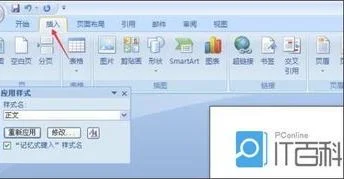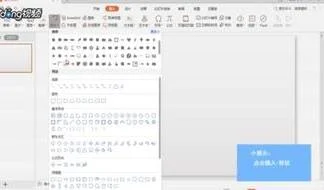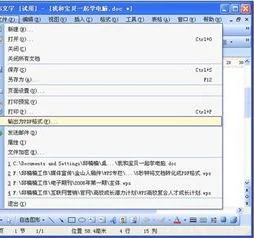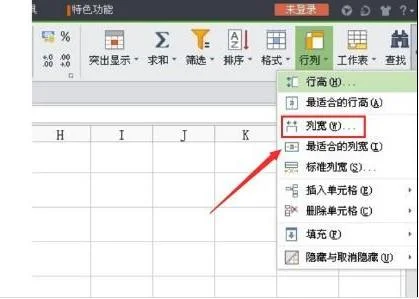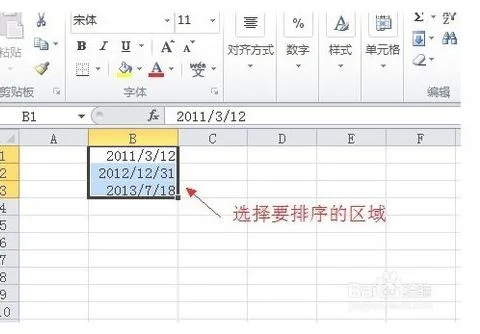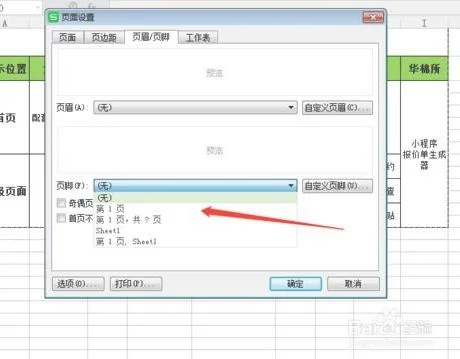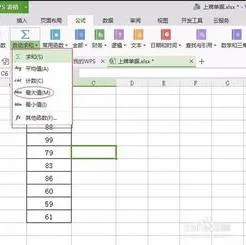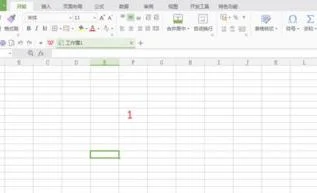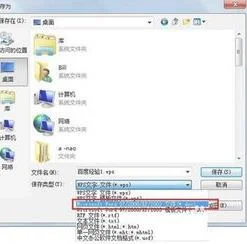1.WPS表格怎么用公式算工资的个人所得税
如果当前月工资在A1单元格,年终奖在B1单元格,则公式为:
=(B1+MIN(3500,A1)-3500)*LOOKUP((B1+MIN(3500,A1)-3500)/12,{0,1500.01,4500.01,9000.01,35000.01,55000.01,80000.01},{0.03,0.1,0.2,0.25,0.3,0.35,0.45})-LOOKUP((B1+MIN(3500,A1)-3500)/12,{0,1500.01,4500.01,9000.01,35000.01,55000.01,80000.01},{0,105,555,1005,2755,5505,13505})
本公式取自WPS表格常用公式中个人年终奖所得税计算公式
2.WPS 2012表格组合公式如何一键算个税
首先,制作一下如下图(图1)的ET表格:
图1
选中C2单元格,单击公式选项卡中的“插入函数”按钮,打开插入函数对话框(图2),单击“计算个人所得税(2011-09-01之前)”,在“税前工薪收入”中输入八月的工资所有单元格“C2”(输入数值可以直接计算结果,这里为了进行明显的对比而使用了引用单元格数据),单击插入公式按钮,就计算出来调整个人所得税应该缴的个人所得税款了,是不是很简单呢?
图2
同样方法,在D2中计算出2011年9月1日后应该缴纳的个人所得税款。在E2单元格中输入公式“=C2—D2”,就可以快速计算出少交多少钱了(图3)。
图3
快来试一试吧,偶就不用计算了,起征点以下的路过。
大家也可以单击一下C2或者是D2单元格,看看个税计算的公式“=ROUND(MAX((B2*(1-23%)-2000)*{0.05,0.1,0.15,0.2,0.25,0.3,0.35,0.4,0.45}-{0,25,125,375,1375,3375,6375,10375,15375},0),2)”和“=ROUND(MAX((B2*(1-23%)-3500)*{0.03,0.1,0.2,0.25,0.3,0.35,0.45}-{0,105,555,1005,2755,5505,13505},0),2)”,是不是很复杂呢?
ET表格中加入常用的组合公式:计算个人所得税、从提取身份证出生日期、性别、多条件求、查找其它表格数据等,通过这些常用组合公式,我们就可以轻轻松松的一键按下,“摘取”复杂公式背后的“硕果”。
3.wps表格纳税额计算公式
请到WPS表格的 插入——函数——财务函数 那里看看,粗略信息如下,每选择一个函数软件会有简单解说和实例:
ACCRINTM
返回到期一次性付息有价证券的应计利息。
DB
使用固定余额递减法,返回一笔资产在指定期间内的折旧值
DDB
使用双倍余额递减法或其他指定方法,返回一笔资产在指定期间内的折旧值
FV
返回投资的未来值
IPMT
返回给定期间内投资的利息偿还额
IRR
返回一系列现金流的内部收益率
ISPMT
计算在投资的特定期间内支付的利息
MIRR
返回正负现金流在不同利率下支付的内部收益率
NPER
返回投资的期数
NPV
基于一系列定期的现金流和贴现率,返回一项投资的净现值
PMT
返回年金的定期付款额
PPMT
返回投资在某一给定期间内的本金偿还额
PV
返回投资的现值
RATE
返回年金的各期利率
SLN
返回一项资产在一个期间中的线性折旧费
SYD
返回某项资产按年限总和折旧法计算的指定期间的折旧值
VDB
使用余额递减法,返回指定期间内或部分期间内的某项资产折旧值
4.个税起征点为5000后WPS怎么计算个税
设单元格A1为税前工资,即月收入所在单元格。
应纳税额:
=ROUND(MAX((A1-5000)*0.01*{3,10,20,25,30,35,45}-{0,210,1410,2660,4410,7160,15160},0),2)
税后收入:
=A1-ROUND(MAX((A1-5000)*0.01*{3,10,20,25,30,35,45}-{0,210,1410,2660,4410,7160,15160},0),2)
注意:在把公式复制到Excel中时,注意单元格A1的替换,批量计算下拉复制即可,祝你成功!